В этой статье мы покажем основные способы сброса пароля администратора на плате управления серверами HPE — Integrated Lights Out (ILO) на примере iLO 4 (инструкция применима также к iLO 3 и iLO 4).
При наличии физического доступа к серверу HPE, вы можете перезагрузить хост и при загрузке сервера нажать клавишу F9, чтобы перейти в меню настройки RBSU.

Затем нужно выбрать System Configuration -> iLO 4 Configuration Utility.
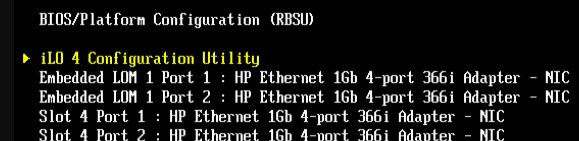
Для управления пользователями iLO перейдите в User Management.
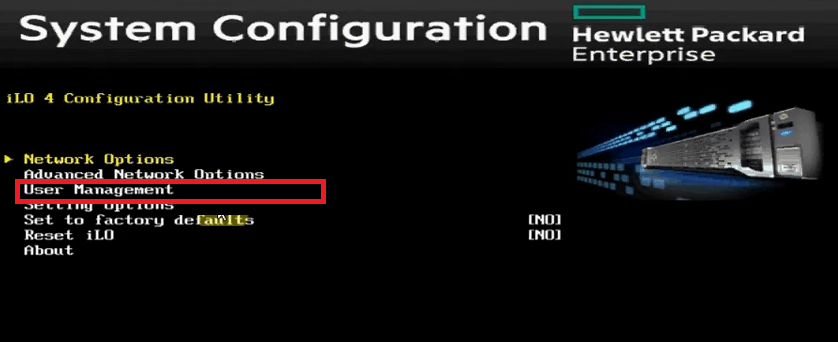
Затем выберите Edit/Remove User -> Edit.
Выберите пункт меню Password и укажите новый пароль.
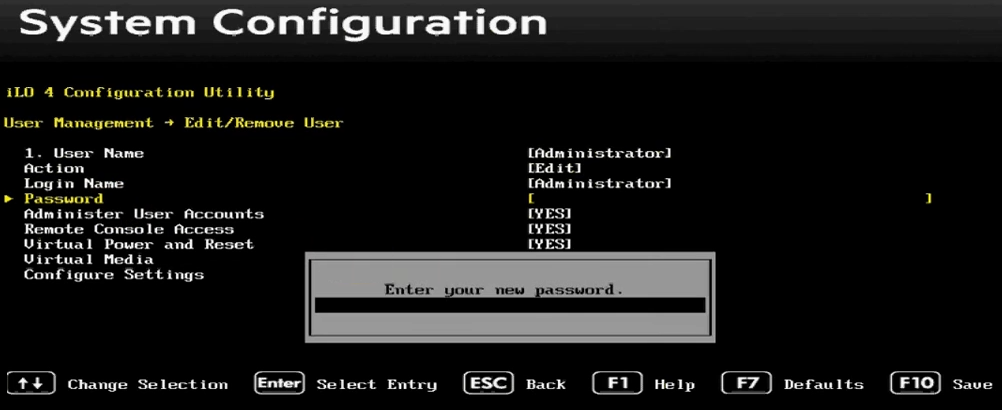
Сохраните изменения, нажав F10. Пароль администратора iLO изменен. Можете продолжить нормальную загрузку сервера.
Основные недостатки такого метода сброса пароля: приходится подключаться к консоли сервера (идти в серверную) и требуется полная перезагрузка операционной системы.
Однако, вы можете сбросить пароль iLO непосредственно из запущенной операционной системы. Для этого используется официальная утилита HPE — hponcfg или HP Online iLO Configuration для Windows (требуется установка драйвера iLO Management Interface Driver в операционной системе, которая запущена на сервере).
Далее мы покажем, как с помощью hponcfg сбросить пароль iLO из Windows, Linux и VMWare ESXi.
Сброс пароль HP ILO из Windows
Чтобы сбросить пароль администратора iLO из Windows, нужно скачать и установить пакет HP Lights-Out Configuration Utility SP70865.exe (если он еще не установлен) для вашей версии Windows.
https://support.hpe.com/hpsc/swd/public/detail?swItemId=MTX_0e6dd836b4c54fa9b600b4491b
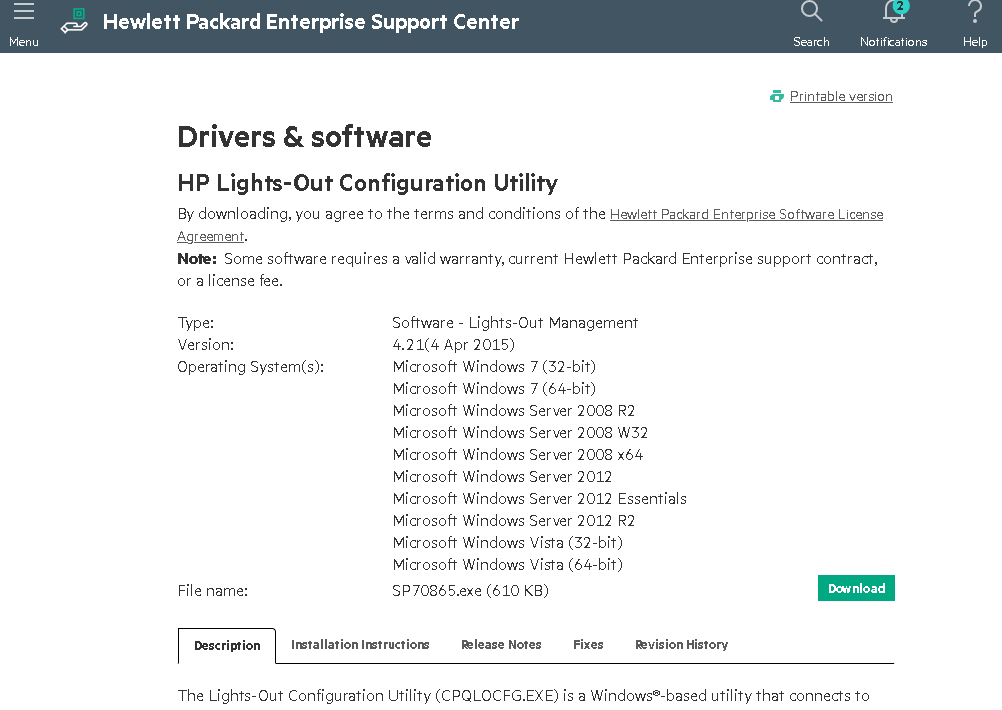
- Запустите HP Lights-Out Online Configuration Utility («C:\Program Files\HP\hponcfg\hponcfg_gui.exe») с правами администратора;
- Перейдите на вкладку User. Здесь должен быть доступен список пользователей iLO. Выберите пользователя Administrator и нажмите View/Modify;
- В открывшемся окне укажите поставьте чекбокс в поле Change Password, укажите новый пароль администратора iLO и сохраните изменения.
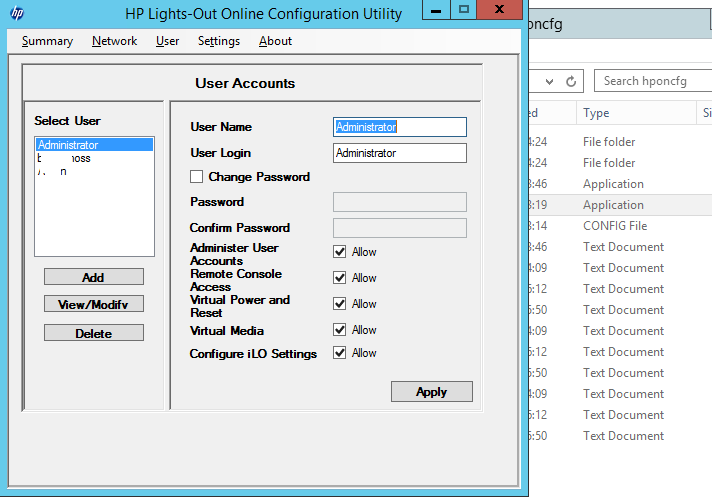
Также можно воспользоваться утилитой командой строки hponcfg.exe.
Сначала нужно сохранить текущую конфигурацию ILO в xml файл:
hponcfg.exe /w current_config.xml

Затем создайте новый XML файл reset_admin_password.xml с текстом:
<ribcl VERSION="2.0"> <login USER_LOGIN="Administrator" PASSWORD="password"> <user_INFO MODE="write"> <mod_USER USER_LOGIN="Administrator"> <password value="NewPassword"/> </mod_USER> </user_INFO> </login> </ribcl>
Чтобы применить к iLO конфигурацию с новым паролем, выполните:
hponcfg.exe /f reset_admin_password.xml /l hplog.txt
Сброс пароль HP ILO из Linux
В Linux также сначала нужно установить пакет hponcfg. В стандартных репозиториях его нет, поэтому их придется установить вручную. Проще все добавить репозиторий с утилитами HP с помощью скрипт add_repo.sh (http://downloads.linux.hpe.com/add_repo.sh). Скрипт автоматически определяет версию Linux, разрядность и т.д. и подключает нужный репозиторий.
Для установки hponcfg в CentSO/RHEL используется менеджер пакетов yum/dnf:
# yum install hponcfg -y
В Ubuntu/Debian:
# apt-get install hponcfg
# rpm -qf /sbin/hponcfg
Создайте XML файл с новым паролем администратора iLO:
# vi reset_ilo_password.xml
<ribcl version=”2.0″> <login user_login=”Administrator” password=”password”> <user_info mode=”write”> <mod_user user_login=”Administrator”> <password value=”NewPasdrow1”> </password> </mod_user> </user_info> </login>
Затем примените новый пароль к плате управления HPE iLO:
# hponcfg -f passwd_reset_ilo.xml -l log.txt
Firmware Revision = 2.20 Device type = iLO 4 Driver name = hpilo Script succeeded
Сброс пароль HP ILO из VMWare ESXi
Для сброса пароля iLO из VMWare ESXi также нужна утилита hponcfg. Если вы используете кастомный образ ESXi от HPE, эта утилита уже установлена (/opt/hp/tools/ hponcfg).
Если утилиты нет, скачайте HPE ESXi Utilities Offline Bundle для вашей версии ESXi:
- vSphere 6.7 (https://support.hpe.com/hpsc/swd/public/detail?swItemId=MTX-702d3c7d8c4546a3b27d1458b5)
- vSphere 6.5 (https://support.hpe.com/hpsc/swd/public/detail?swItemId=MTX_6be6cedecfee4ffe9f6c808711#tab-history)
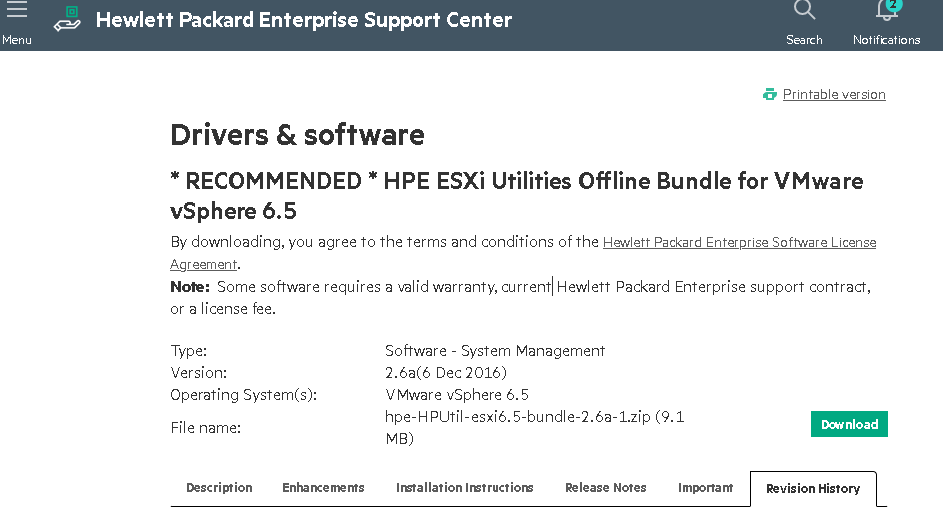
Установите пакет:
#esxcli software vib install -d /tmp/hpe-HPUtil-esxi6.5-bundle-2.6a-1.zip
Перезагрузите хост командой:
# reload
Создайте текстовый файл reset_ilo_password.xml (как описано выше) с новыйм паролем iLO и примените его:
# hponcfg -f reset_ilo_password.xml
Через минуту плата iLO применит новую конфигурации и сможете авторизоваться на ней с новым паролем.








в ilo3 для входа в меню настройки, необходимо в момент загрузки нажимать F8